در این مطلب میخواهیم نحوهی ساخت کمپین اینستاگرامی در پنل جریان را به شما توضیح دهیم و به شما کمک کنیم تا کمپین تبلیغاتی موردنظرتان را با موفقیت بسازید. پس با ما همراه باشید.
قبل از شروع ساخت کمپین چه نکاتی را باید رعایت کنیم؟
قبل از ساخت یک کمپین باید اطلاعات حساب کاربری شما کامل باشد. برای پر کردن اطلاعات کاربری، طبق عکس زیر، در همان پنل اصلی روی شناسه جریان کلیک کنید و از آن جا روی گزینۀ «اطلاعات کاربری شما» بزنید. وقتی چنین صفحهای برایتان باز شد، اطلاعاتتان را در آن وارد کنید. حالا با خیال راحت سراغ ساخت کمپین میرویم.
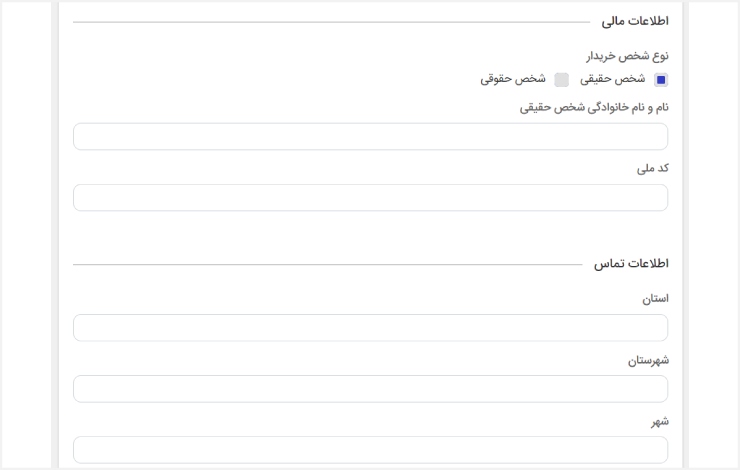
گام اول: اقدام برای ایجاد کمپین
اگر برای اولین بار است که میخواهید کمپین بسازید، روی «ایجاد کمپین جدید» کلیک کنید. در غیر اینصورت با فشردن کلید سمت راست صفحه (ساخت کمپین) میتوانید اقدام به ساخت کمپین کنید. برای ساخت کمپین اینستاگرامی ریچ در صفحه زیر لازم است گزینه «اینفلوئنسری و تعرفهای» را انتخاب کنید.
گام دوم: شبکه اجتماعی مورد نظرتان را انتخاب کنید.
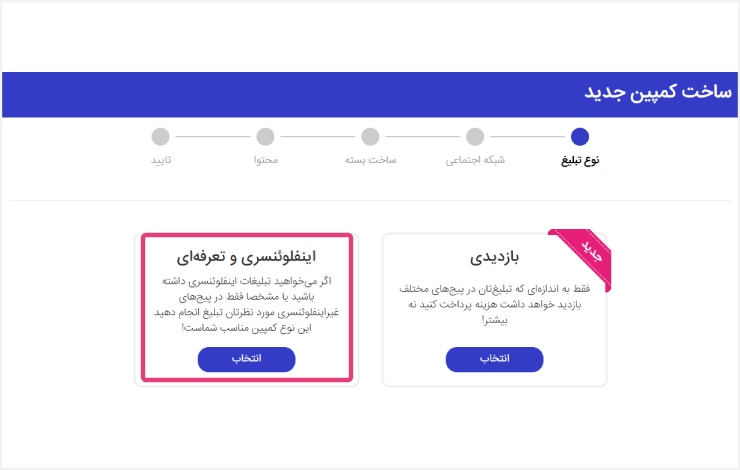
چون در این مطلب نحوهی ساخت کمپین اینستاگرامی مد نظر ماست، پس اینستاگرام را انتخاب میکنیم. (در مقالههای بعدی نحوۀ ساخت کمپین تلگرامی را برای شما عزیزان توضیح میدهیم.)
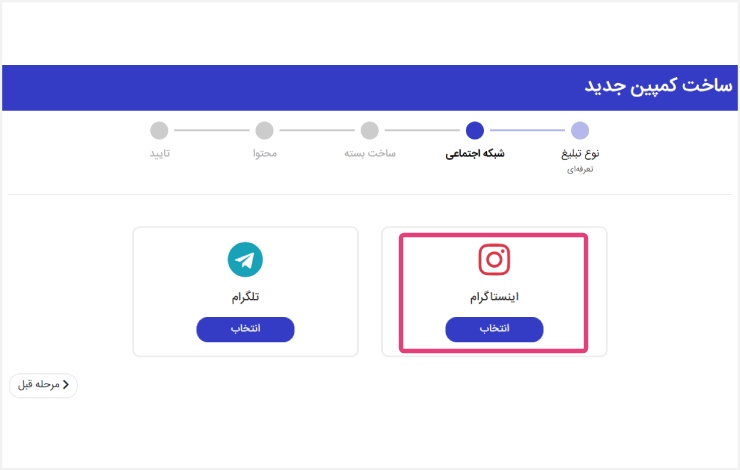
گام سوم: نوع کمپین را مشخص کنید.
در این قسمت دو گزینه را مشاهده میکنیم که تفاوتشان را برای شما میگوییم:
- محتوای آماده دارم: یعنی شما خودتان عکس یا ویدیو برای تبلیغتان آماده کردهاید و میخواهید اینفلوئنسر مورد نظرتان آن را برای شما منتشر کند.
- اینفلوئنسر تولید محتوا کند: یعنی شما نکات لازم را به اینفلوئنسر توضیح میدهید یا یک سناریو برای ایشان ارسال میکنید و اینفلوئنسر طبق نکاتی که ذکر کردید عکس یا ویدئو درست میکند.
در این مطلب میخواهیم قسمت «محتوای آماده دارم» را توضیح دهیم. (در مقالههای بعدی قسمت «اینفلوئنسر تولید محتوا کند» را به شما توضیح خواهیم داد.) پس روی «محتوای آماده دارم» کلیک کنید.
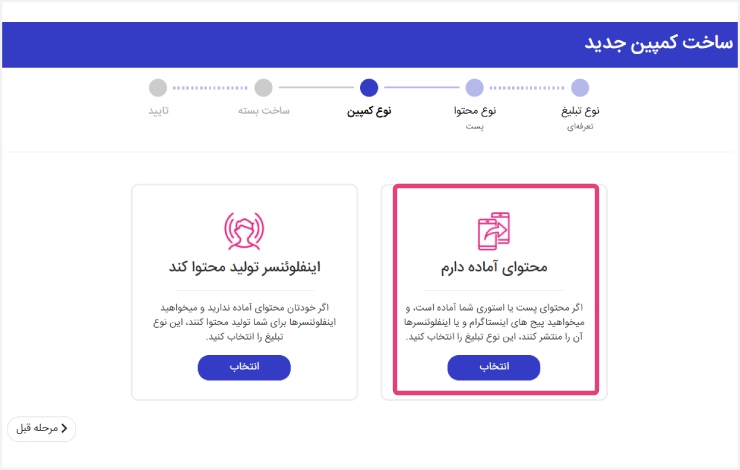
گام چهارم: نوع محتوا را مشخص کنید.
در این جا انتخاب میکنید که تبلیغتان به صورت پست باشد یا استوری. چون قسمت پست با قسمت استوری متفاوت است، ما در ادامهی مطلب هر کدام از آنها را جداگانه برای شما توضیح میدهیم. در این قسمت به دلخواه خودتان روی پست و یا استوری کلیک کنید.
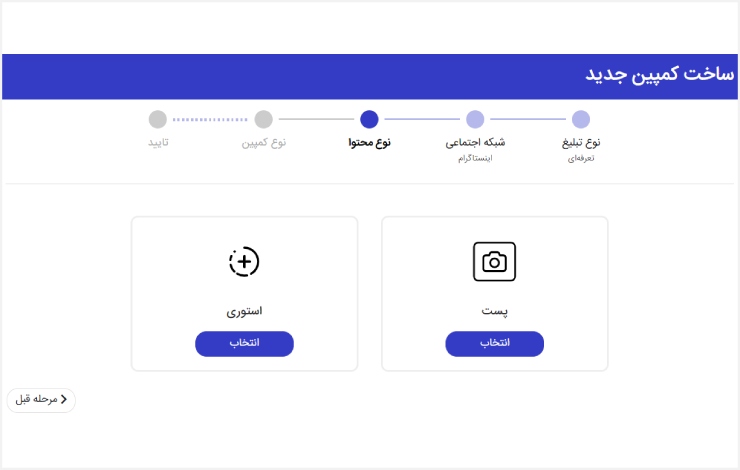
گام پنجم: نوع بسته را انتخاب کنید.
در این قسمت شما میتوانید لیست کامل پیجها و اینفلوئنسرها و قیمت هرکدام را مشاهده کنید. اگر میخواهید که تبلیغتان هدفمند باشد، میتوانید اینفلوئنسرها را بر اساس فیلترهای موجود محدودتر کنید. مثلاً در قسمت «موضوع» میتوانید دستهبندیای را انتخاب کنید که بیشتر به تبلیغ شما مرتبط است. یا در قسمت «نحوه مرتب سازی» پیجها و اینفلوئنسرها را بر اساس معیار مورد نظرتان مرتب کنید. همچنین اگر اینفلوئنسر خاصی مدنظرتان است، میتوانید نام پیج او را سرچ کنید. و در قسمت «محدوده قیمت تعرفه» میزان بودجه خودتان را مشخص کنید.
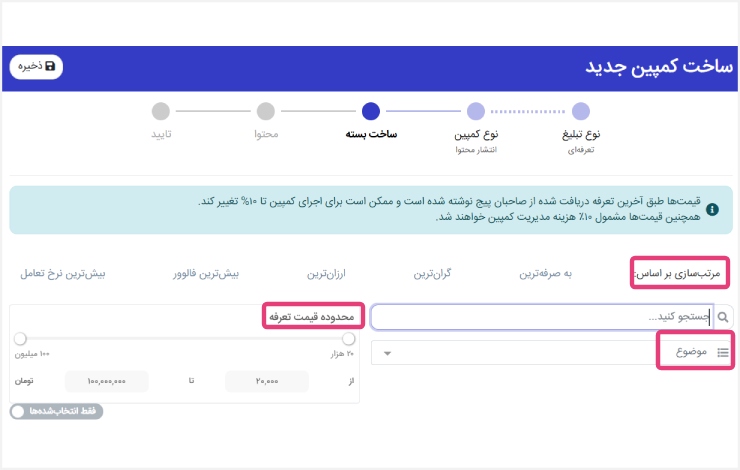
برای مثال ما موضوع دانستنی را منتخب و اینفلوئنسرهای مد نظرمان را انتخاب کردیم. (آنهایی که تیک آبی دارند افرادی هستند که ما انتخاب کردیم.)
- هنگام انتخاب اینفلوئنسرها، به توضیحات هر کدام دقت کنید.
- بودجه کمپین شما حداقل باید ۱ میلیون تومان باشد.
- شما میتوانید یک یا چند اینفلوئنسر انتخاب کنید.
حال با توجه به اطلاعات پیجها و اینفلوئنسرها و قیمتها، رسانه مورد نظرتان را انتخاب کنید. و در آخر گزینۀ «ادامه» را بزنید.
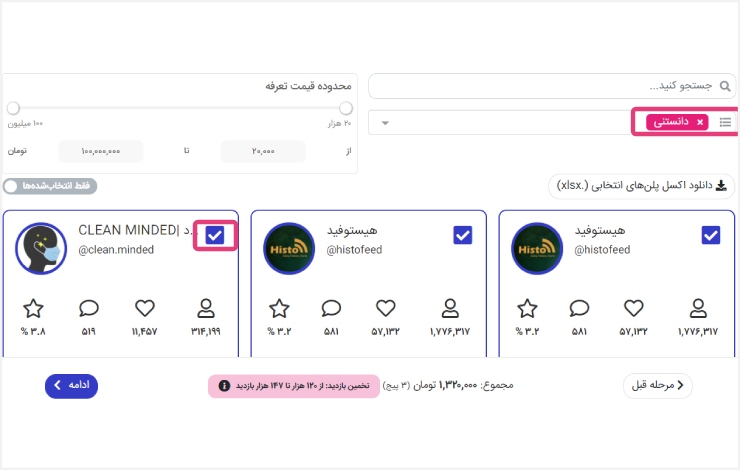
گام ششم: محتوا
پست:
اگر محتوای شما به صورت پست باشد، با صفحه زیر روبرو میشوید:
- فایل: در این قسمت میتوانید بنر خودتان را آپلود کنید. بنر شما میتواند عکس یا ویدیو باشد. حتی میتوانید چندین عکس یا ویدیو آپلود کنید تا پستتان به صورت اسلایدی نمایش داده شود. دقت کنید حجم فایل نباید بیشتر از ۳۰ مگابایت باشد.
- کپشن: در کادر کپشن هم کپشن مورد نظرتان را بنویسید. توجه داشته باشید متنی که در قسمت کپشن مینویسید با پیش نمایش پست مطابقت داشته باشد.
- وضعیت کامنت: از این قسمت هم میتوانید انتخاب کنید که کامنت پست تبلیغاتی شما باز یا بسته باشد.
- تگ روی عکس: در این قسمت میتوانید آیدی پیجتان را بنویسید تا اینفلوئنسر، پیج شما را روی پست تگ کند. دقت کنید که برای نوشتن آدرس پیجتان نیازی به گذاشتن @ نیست؛ فقط نام پیجتان را بنویسید. حتماً بعد از نوشتن اسم پیجتان، دکمه افزودن را بزنید. و در آخر روی دکمه «ادامه» کلیک کنید.
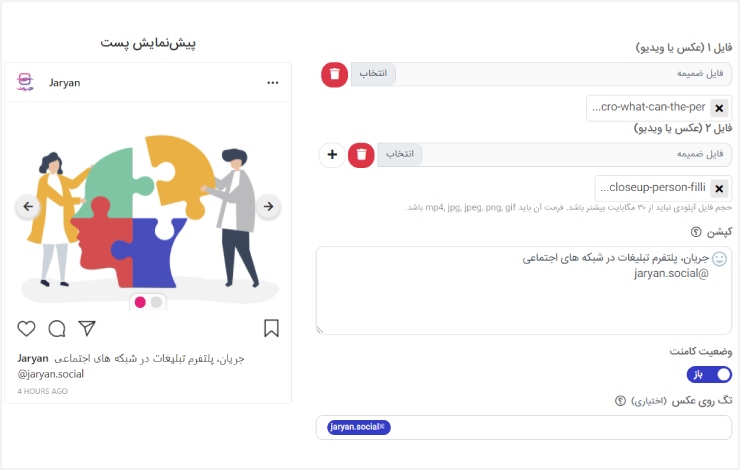
استوری:
اگر قسمت استوری را انتخاب کنید، دو گزینه برای شما نمایش داده میشود:
- حاوی لینک: حتماً شما هم در تبلیغات اینستاگرامی استوریهایی را دیدهاید که یک لینک دارند و ما را تشویق میکنند تا آن را «بکشیم بالا!» این استوری از همان استوریهاست. بسته بر هدف کمپینتان، اگر نیاز دارید تا مخاطب را به لینک خاصی وصل کنید، میتوانید از این نوع استوری تبلیغاتی استفاده کنید.
- فاقد لینک: استوریای که در آن لینکی وجود نداشته باشد.
حال پنل هر کدام از این استوریها را توضیح میدهیم:
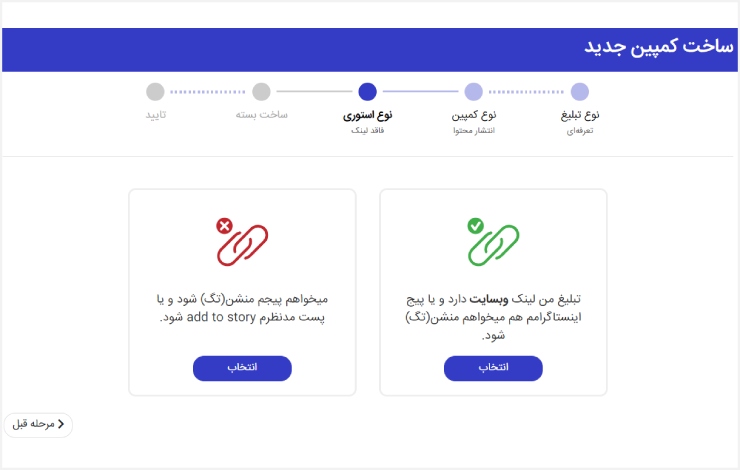
استوری فاقد لینک:
با کلیک کردن بر روی این گزینه، وارد مرحلهی انتخاب پیجها یا اینفلوئنسرهای مدنظرتان میشوید.
پس از انتخاب پیجهایی که میخواهید تبلیغ شما را نمایش دهند، صفحهی زیر به شما نمایش داده میشود. شما میتوانید بنر مورد نظرتان را آپلود کنید. اگر میخواهید ادمین پیج یا اینفلوئنسر مورد نظر روی بنر شما حرفی بزند، یا متنی بنویسد، میتوانید در قسمت متن آن را ذکر کنید و متنتان را بنویسید. همچنین اگر میخواهید اینفلوئنسر شما را روی استوری تگ کند، آیدی پیجتان را (بدون @) بنویسید و دکمهی افزودن را بزنید. در قسمت هشتگ هم اگر هشتگ خاصی مد نظرتان است، ذکر کنید.
علاوه بر این میتوانید از اینفلوئنسر یا پیج مورد نظر بخواهید یکی از پستهای شما را add to story کند. برای این کار کافیست لینک پست خود را در قسمت مورد نظر وارد کنید.
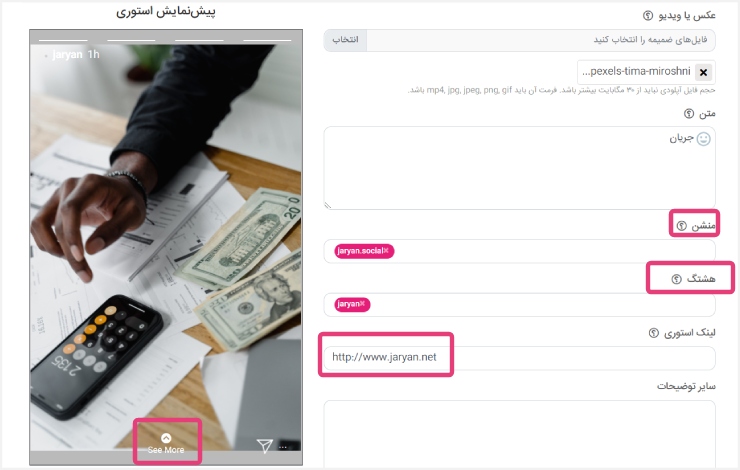
استوری حاوی لینک:
تنها تفاوت این استوری با استوری فاقد لینک، گزینۀ «لینک استوری» است. در این قسمت لازم است لینکی که call to action شما هست و میخواهید مخاطبان به آن مراجعه کنند را وارد کنید. همان طور که در تصویر میبینید، وقتی لینک را وارد میکنید در قسمت پیش نمایش استوری نمایش داده میشود.
در پایین صفحه قسمتی هست به نام «مدیریت utm لینک»
اصلاً utm چیست؟
Utmها کدهایی هستند که به انتهای URL شما میچسبند و ترافیکی را که از یک پلتفرم خاص به وبسایت شما میآید را ردیابی میکنند.
مزایای utmها در تبلیغات اینفلوئنسری چیست؟
این موضوع را در قالب مثال برایتان بازگو میکنیم:
فرض کنید شما چند اینفلوئنسر را برای انتشار تبلیغتان انتخاب میکنید. حال میخواهید بدانید که از هر کدام از اینفلوئنسرها، چه میزان بازدید به سایت شما هدایت شدهاست. همینجا است که utm به کمک شما میآید. شما میتوانید برای هر اینفلوئنسر از کد utm منحصر به فردی استفاده کنید تا متوجه شوید از طریق کدام اینفلوئنسر مخاطب بیشتری جذب کردهاید. اگر میخواهید با utm و ویژگیهای آن بیشتر آشنا شوید، پیشنهاد میکنم مطلب «utm چیست؟» را از بلاگ جریان مطالعه کنید.
قسمتهای مختلف گزینۀ مدیریت utm لینک:
- Utm_campaign: میتوانید به کمپینتان یک اسم اختصاص بدهید تا پیگیر نتایج آن باشید.
- Utm_content: به شما کمک میکند تا تبلیغات مختلف را در یک کمپین ردیابی کنید.
- Utm_source: با این پارامتر میتوانید منبع ترافیک را ردیابی کنید. در این جا ترافیک از سمت شبکههای اجتماعی و جریان میآید.
- Utm_medium: با این پارامتر میتوانید متوجه شوید که هر بازدیدی از کجا انجام شدهاست.
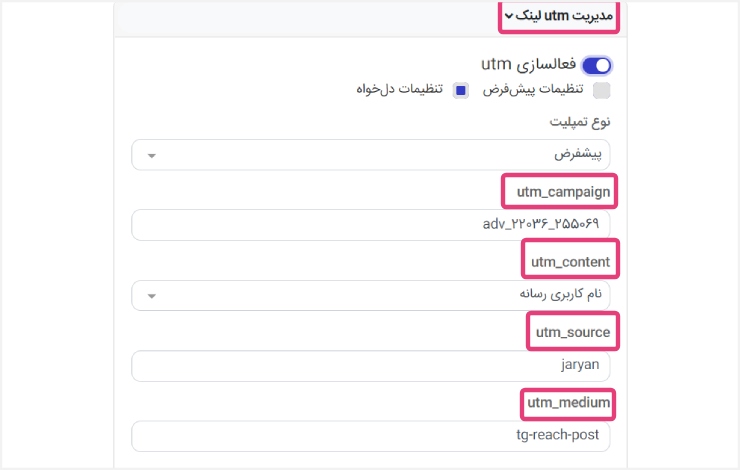
گام هفتم: تایید کمپین
در این صفحه میتوانید برای کمپینتان یک نام دلخواه بنویسید. همچنین تاریخ شروع و پایان کمپین را مشخص کنید. کمپین شما در کوتاهترین تایم ممکن اجرا خواهد شد. توجه کنید که لازم است کمپینتان را ۲۴ الی ۴۸ ساعت زودتر بسازید. همچنین اگر زمان خاصی برای انتشار کمپین مدنظرتان است، حتماً آن را در قسمت «ملاحظات انتشار» ذکر کنید. مثلاً میتوانید ذکر کنید که زمان انتشار پست بعد از ساعت ۱۲ باشد. در پایین صفحه نیز میتوانید مجدداً اطلاعات کمپینی که ساختید را مشاهده کنید و چک کنید. در آخر گزینه «تایید و ساخت کمپین» را بزنید.
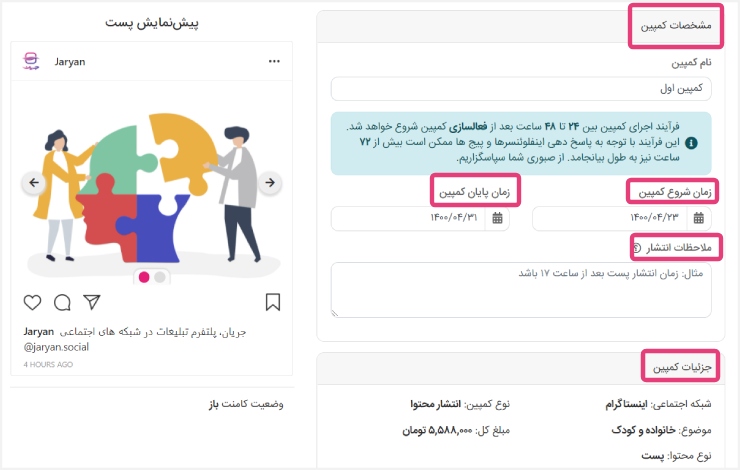
گام هشتم: فعالسازی کمپین
برای فعالسازی کمپینتان باید به وسیله گزینۀ «شارژ حساب و فعالسازی کمپین» حسابتان را شارژ کنید. بعد از شارژ پنل فراموش نکنید که گزینه «فعالسازی» را بزنید.
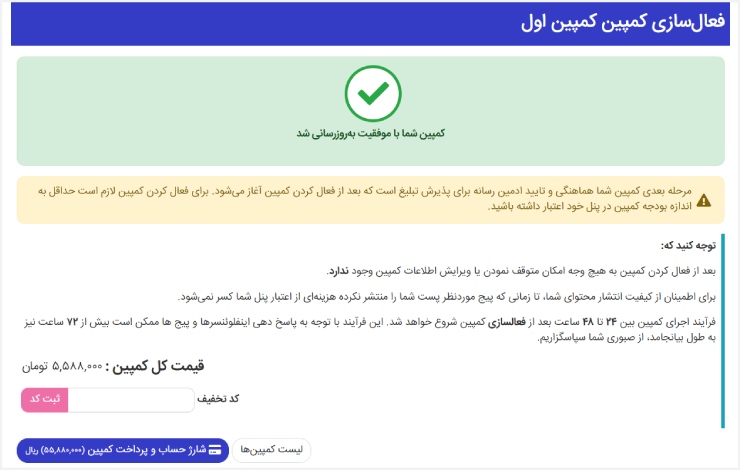
تبریک میگوییم! کمپین شما با موفقیت ایجاد شد. 🙂 کمپین شما بین ۲۴ الی ۴۸ ساعت بعد از فعالسازی توسط تیم جریان اجرا خواهد شد. خوشحالیم که در ساخت و اجرای کمپین در کنار شما بودیم. اگر دربارۀ ساخت و اجرای کمپین سوالی دارید، میتوانید از طریق پشتیبانی تیم جریان با ما در میان بگذارید.









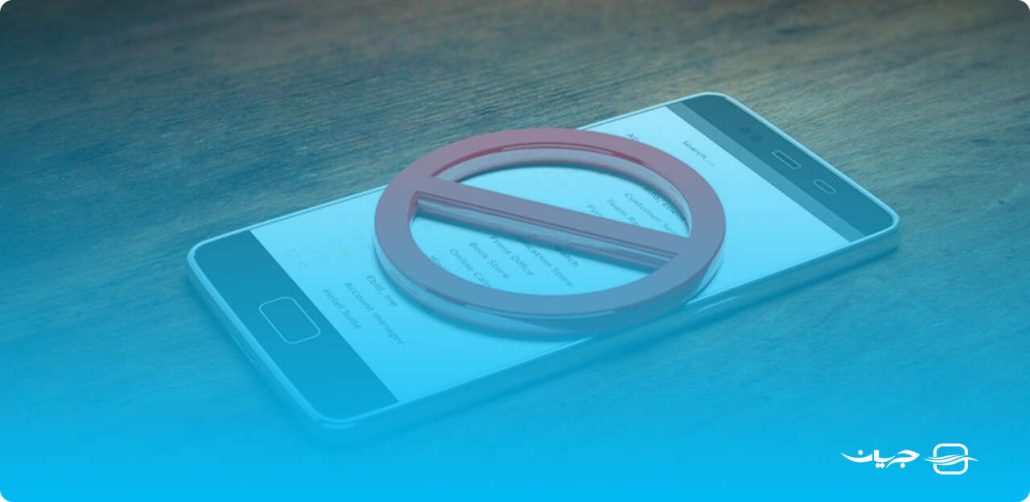
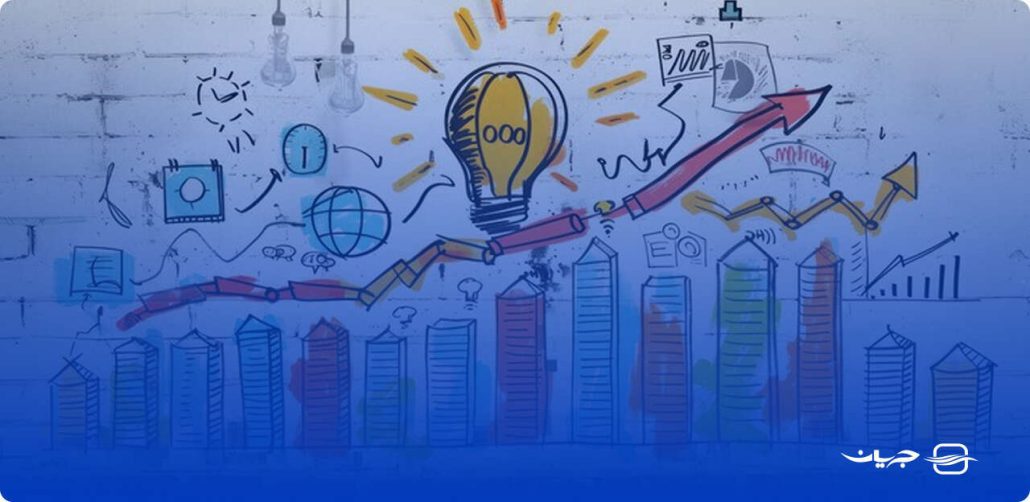
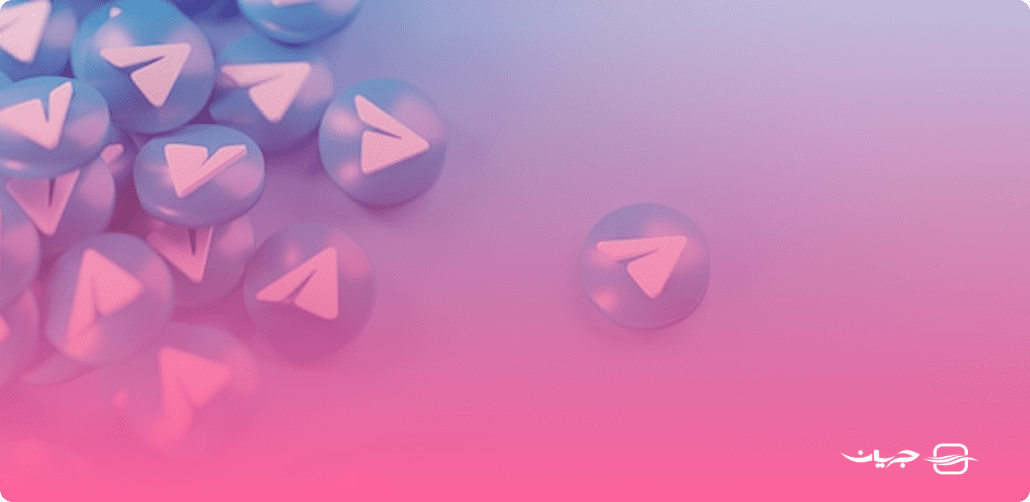

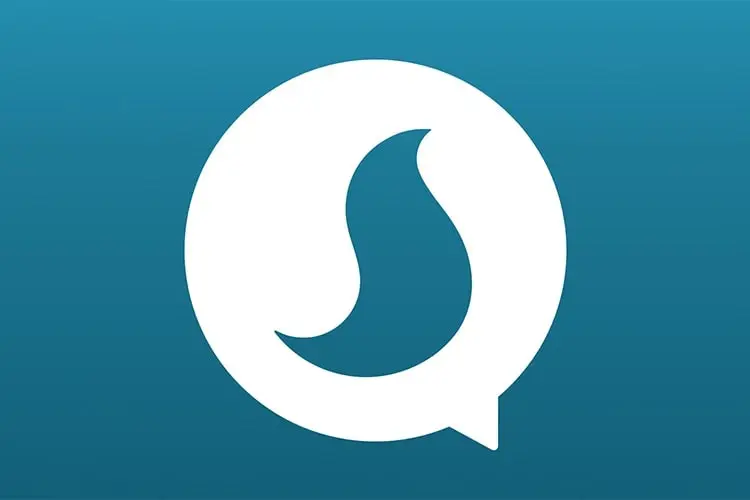
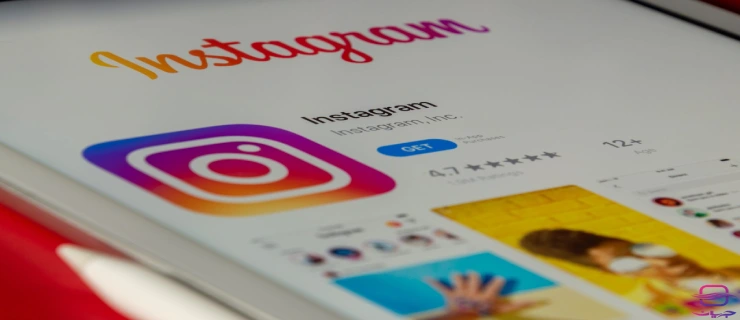


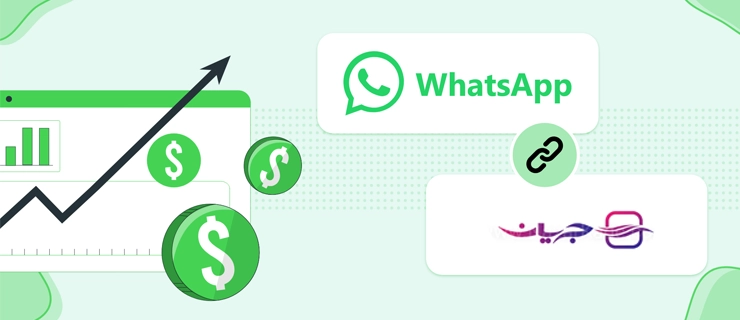





ارسال نظر